本篇为大家介绍一下在浏览一些网站时经常会用到的一种网页元素--表单。如下图,想必大家已经再熟悉不过了,像这样允许用户输入并使用按钮提交信息的功能,我们称之为表单,那么接下来为大家介绍HTML表单相关的一些知识点,希望对大家有所帮助。
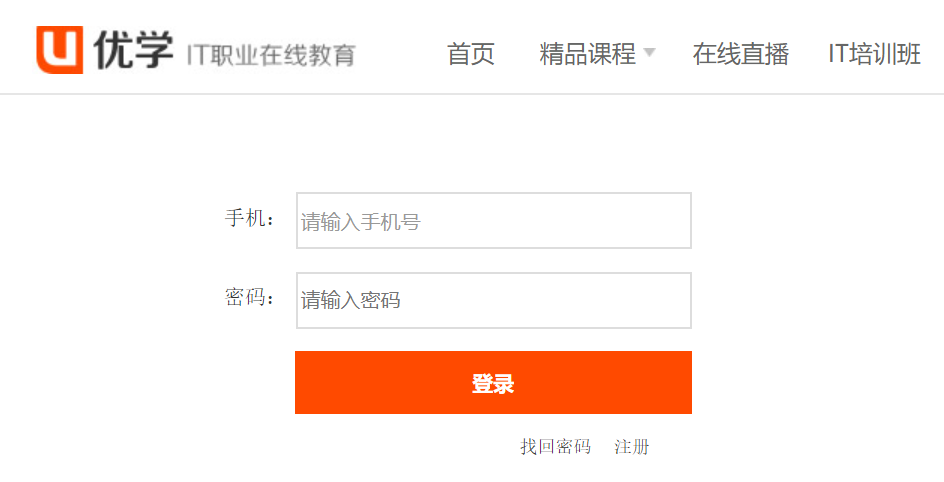
1)表单:帮助服务器收集客户端信息的一种机制
- <form action="提交到的页面" method="提交的方法">
- 表单控件
- form>
action:数据最后所提交的页面 绝对路径/相对路径
method:数据提交服务器时的提交方法 post get
2)表单控件:表单用于用户填写信息的控件
1、文本控件: 用于用户填写较少信息,且可以显示用户填写信息的控件
(注册时,用户名填写)
格式:
- <input type="text" name="" id="" value="" size="" placeholder=""/>
type:设置控件样式 text
name:用于表单收集信息的一种标示符,也就是控件的名称
2、密码框:只是用户输入的内容看不到
- <input type="password" name="" id="" size=""/>
3、单选按钮组:由多个单选按钮组成的按钮组,只能选中其中一个,这种按钮组
- <input type='radio' name="" value="" checked>标示符
name:为了保证传递服务器数据只有一个,所以name值必须相同
value:是用提交服务器时,该标签被提交的数据,value不能相同;
checked:默认按钮组中的那个按钮被选中
- 性别:<input type='radio' name="" value="" checked>男
- <input type='radio' name="" value="" checked>女
- <input type='radio' name="" value="" checked>保密
所有表单控件name值不能相同!!!
4、复选按钮组: 与单选按钮组的区别可以选择多个,为了能将用户选择的多项内容传递服务器中,要将name名字后面加个[]
格式:
- <input type='checkbox' name="" id="" value="" checked>标示
选课:
- <input type='checkbox' name='classes[]' checked value='1'>语文
- <input type='checkbox' name='classes[]' value='2'>数学
- <input type='checkbox' name='classes[]' value='3'>历史
- <input type='checkbox' name='classes[]' value='4'>政治
- <input type='checkbox' name='classes[]' value='5'>物理
- <input type='checkbox' name='classes[]' value='6'>化学
- <input type='checkbox' name='classes[]' checked value='7'>美术
注意:一定要在name属性后面添加[]
5)下拉列表框:
格式:
- <select name="" >
- <option value="" selected>下拉列表项option>
- <option value="" >下拉列表项option>
- <option value="" >下拉列表项option>
- <option value="" >下拉列表项option>
- <option value="" >下拉列表项option>
- select>
multiple:允许用户选中多个下拉列表项
optgroup: 设置下拉分类标示
6) 文本域:可以输入多行数据的表单控件
- <textarea name="" id="" cols="" rows="">
- 内容
- textarea>
rows:设置文本域可以输入的行数
cols:设置的文本域输入的列数(一行可以输入多少个字符)(不是PX)
个人介绍:
- <textarea name='descs' cols="50" rows="10">
- 我是个学生
- textarea>
7)隐藏域:
- <input type="hidden" name = “”value =””>
8)上传控件:
- <input type="file" name=””>
9)按钮标签:
普通按钮:为js提供的控件
- <input type='button' name=”” value=""/>
value:按钮中显示的数据和提交到服务器后该控件提交的值
- <input type='button' name='clicks' value="点我"/>
提交按钮:点击后可以提交表单
重置按钮:点击后可以将用户输入的数据清空
- <input type='reset' name='cancel' value='重置'>
图片提交按钮:使用图片作为提交按钮
- <input type='image' src='图片地址' name=””>
本文的分享就到这,感兴趣的同学可以自己试试看噢!


 2020-03-04 19:25:17
2020-03-04 19:25:17




 [2022-08-03]
[2022-08-03] 497
497





